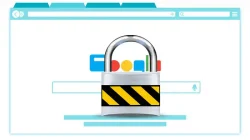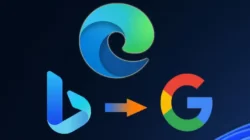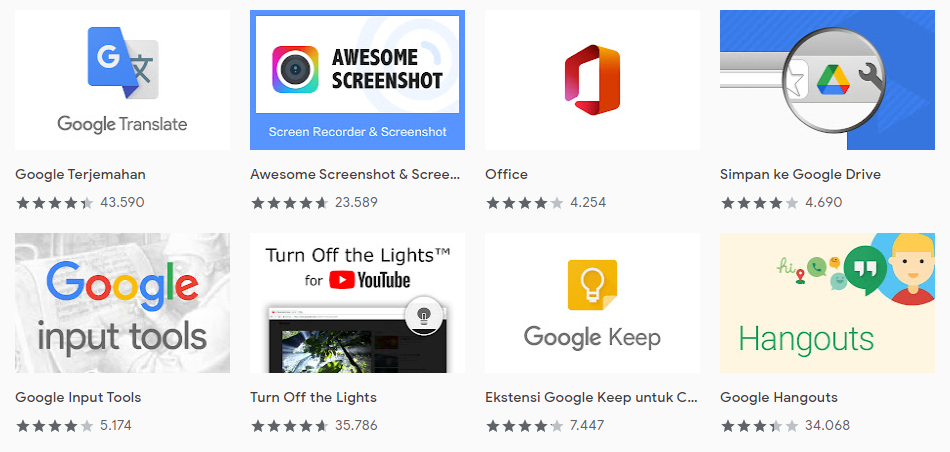
Browser web merupakan sebuah aplikasi yang berguna untuk mengakses situs favorit dan menyederhanakan pengalaman online kamu. Meskipun browser memiliki fitur canggih, namun dibutuhkan extension yang tersedia untuk meningkatkan fungsionalitas browser. Berikut ini cara mengelola extension di Chrome, dan Firefox.
Menambah, menghapus dan menonaktifkan Extension di Chrome
Kamu bisa menemukan ribuan extension dari berbagai kategori di Chrome Webstore , termasuk aksesibilitas, produktivitas, pengelolaan foto, belanja, olahraga, dan banyak lagi. Berikut cara mengelola extension Chrome.
Buka Chrome dan pilih ikon Menu (tiga titik) dari sudut kanan atas. Pilih Fitur Lainnya kemudian pilih Ekstensi.
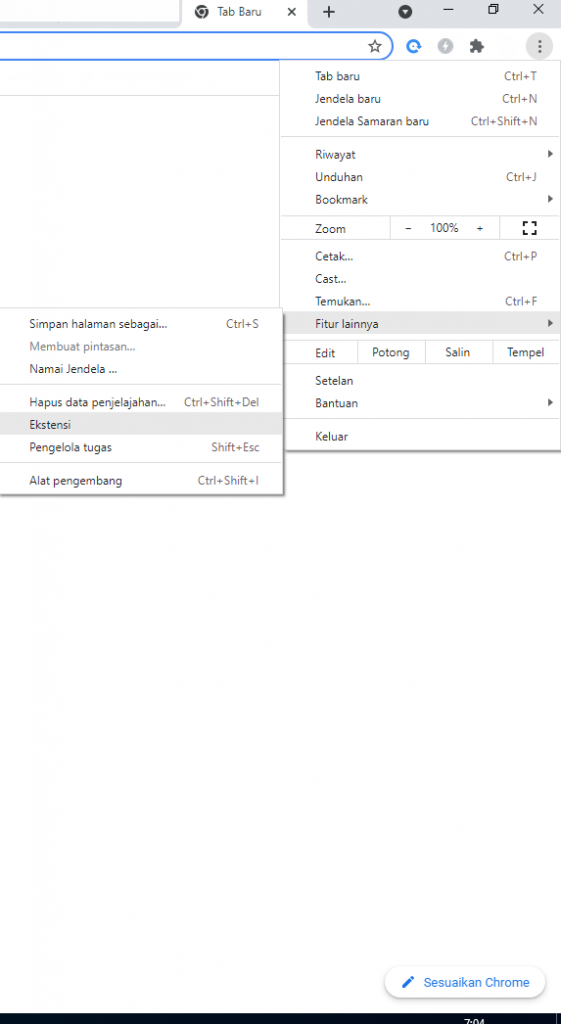
Tips: Cara cepat lainnya untuk membuka jendela Extensions adalah dengan mengetikkan chrome://extensions ke dalam bilah alamat lalu tekan Enter.
Kamu akan melihat ekstensi Chrome yang saat ini terpasang.
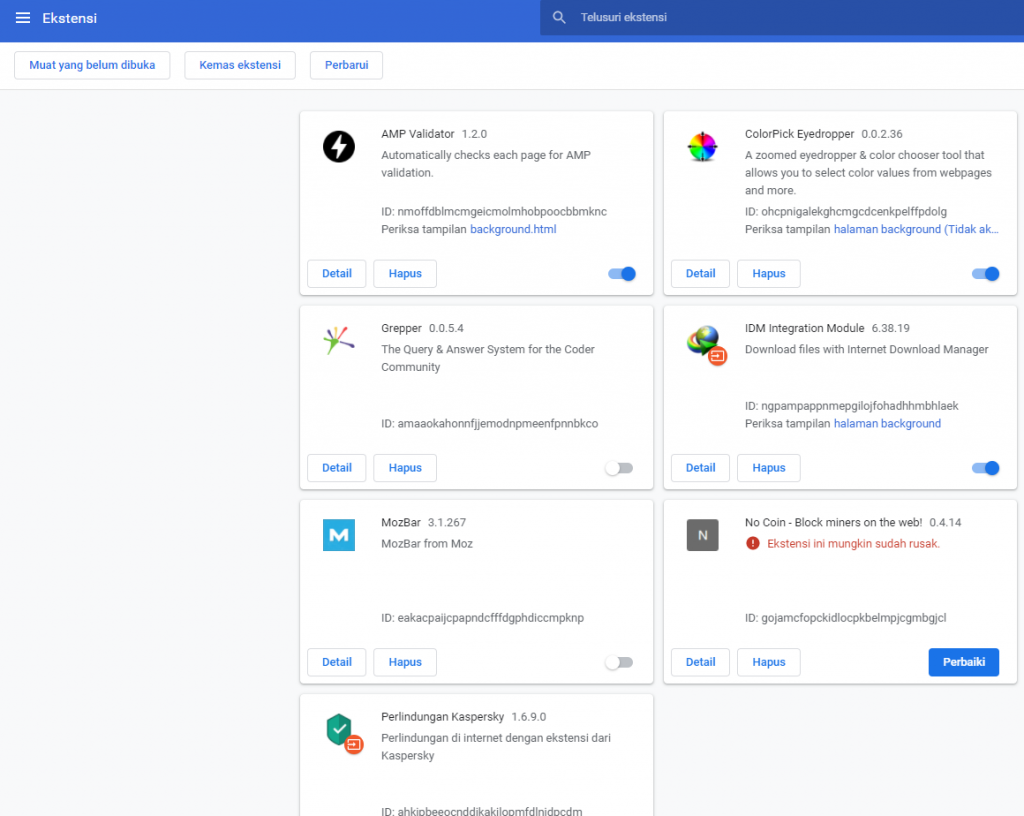
Menghapus Extension di Chrome
Untuk mencopot pemasangan ekstensi, pilih Hapus lalu pilih Hapus lagi untuk mengonfirmasi.

Menonaktifkan Extension di Chrome
Untuk menonaktifkan ekstensi tanpa menghapusnya, klik pada opsi di sebelah kanan bawah ekstensi sehingga warna berubah menjadi abu-abu.
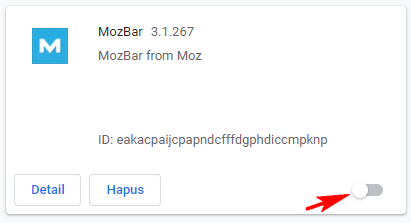
Menambah Extension di Chrome
Untuk memasang ekstensi baru, navigasikan ke Chrome WebStore di browser. Klik Menu Ekstensi (ikon tiga garis) di sebelah kiri, arahkan ke bawah.
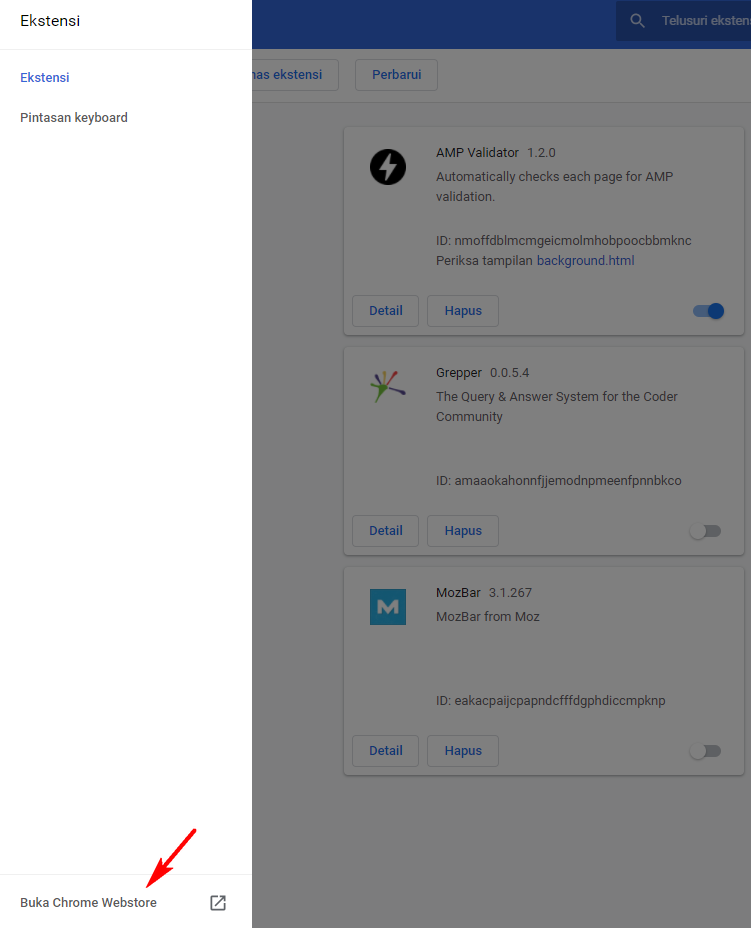
Setelah Chrome Webstore terbuka kamu dapat mencari ekstensi yang kamu inginkan menurut kategori atau cari ekstensi berdasarkan nama atau kata kunci.
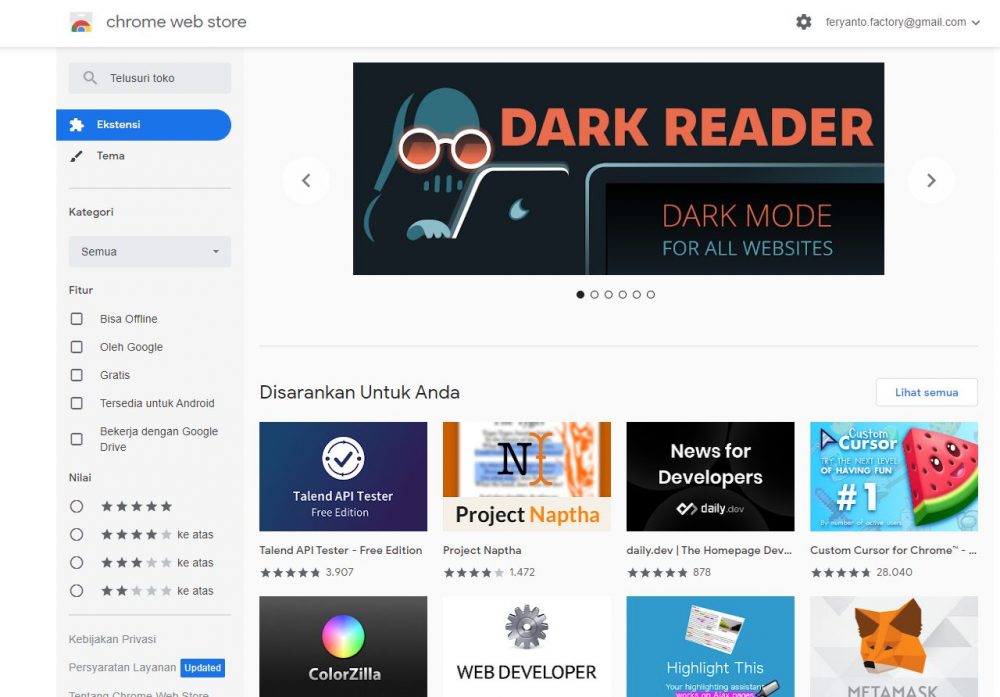
Pilih ekstensi yang ingin yang diinginkan. Kemudian pilih Tambahkan ke Chrome.
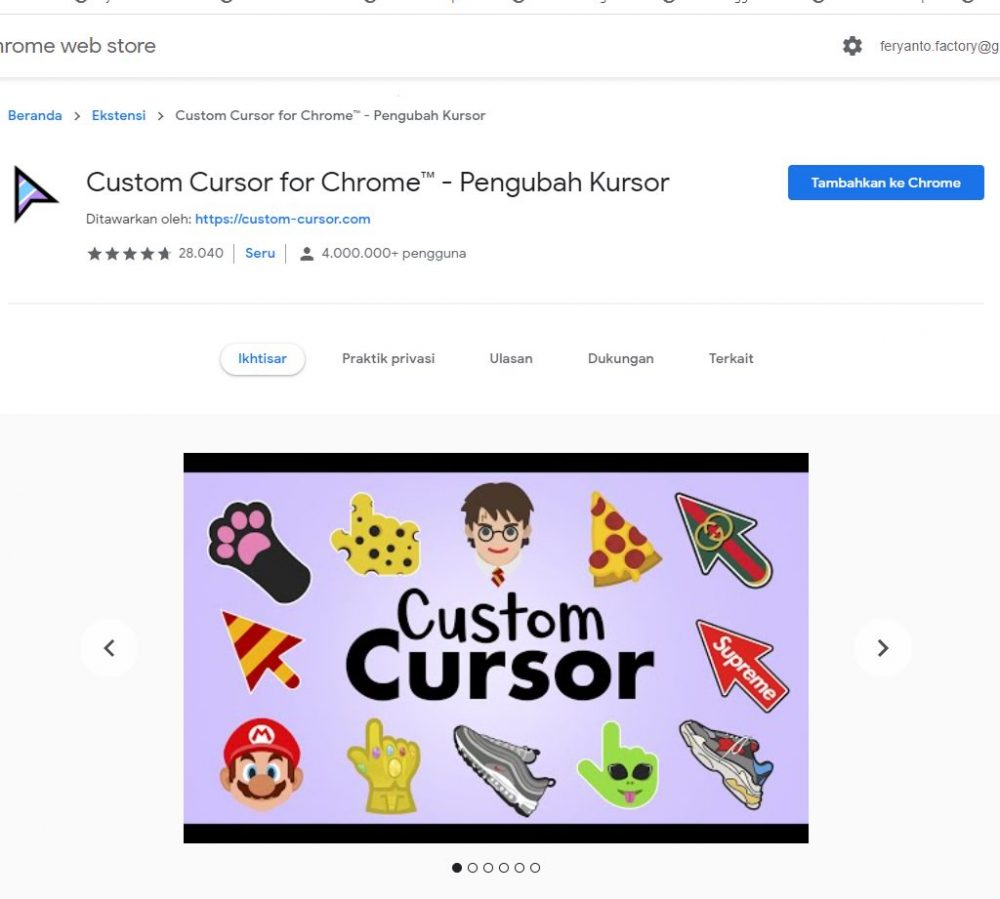
Kamu akan melihat pop-up yang menjelaskan detail ekstensi. Pilih Tambahkan ekstensi untuk melanjutkan.
Menambah, menghapus dan menonaktifkan Extension di di Firefox
Firefox mengklasifikasikan ekstensi sebagai jenis “Add-On” bersama dengan Tema. Tidak seperti beberapa browser lain, seperti Google Chrome, Firefox tidak hanya mendukung add-on di komputer, tetapi juga di aplikasi Android. Namun, kali ini saya akan menunjukkan cara menemukan, menginstal, menghapus dan menonaktifkan Extension di komputer saja.
Menambah Extension di Firefox
Buka Firefox dan pilih ikon Menu (tiga garis) dari sudut kanan atas. Pilih Pengaya dan tema dari menu drop-down. (atau bisa juga dengan menekan tombol Ctrl+Shift+A)
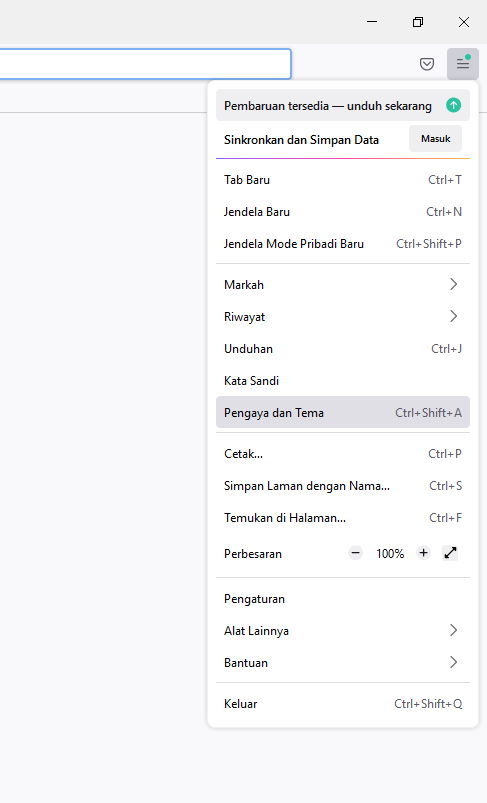
Pilih tab Rekomendasi untuk melihat ekstensi dan tema yang disarankan oleh Firefox .
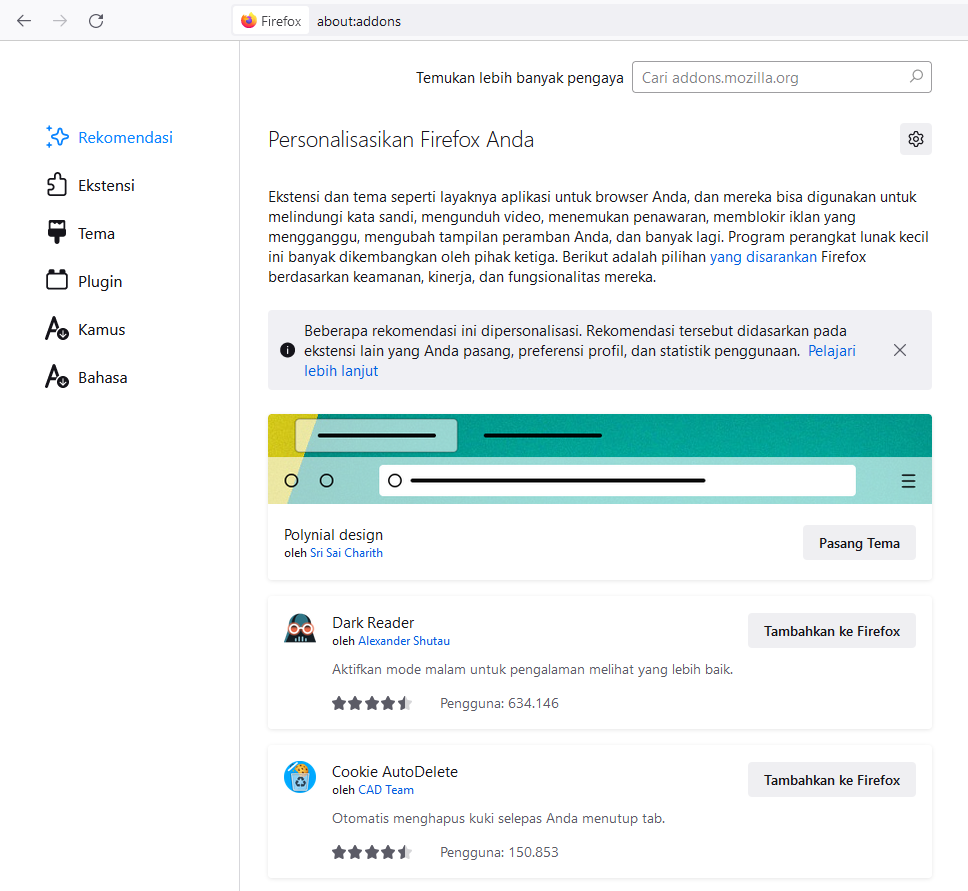
Pilih Ekstensi untuk mengelola ekstensi yang saat ini diinstal atau menambahkan yang baru.

Untuk menginstall ekstensi baru, scroll ke bawah dan pilih Temukan lebih banyak pengaya.
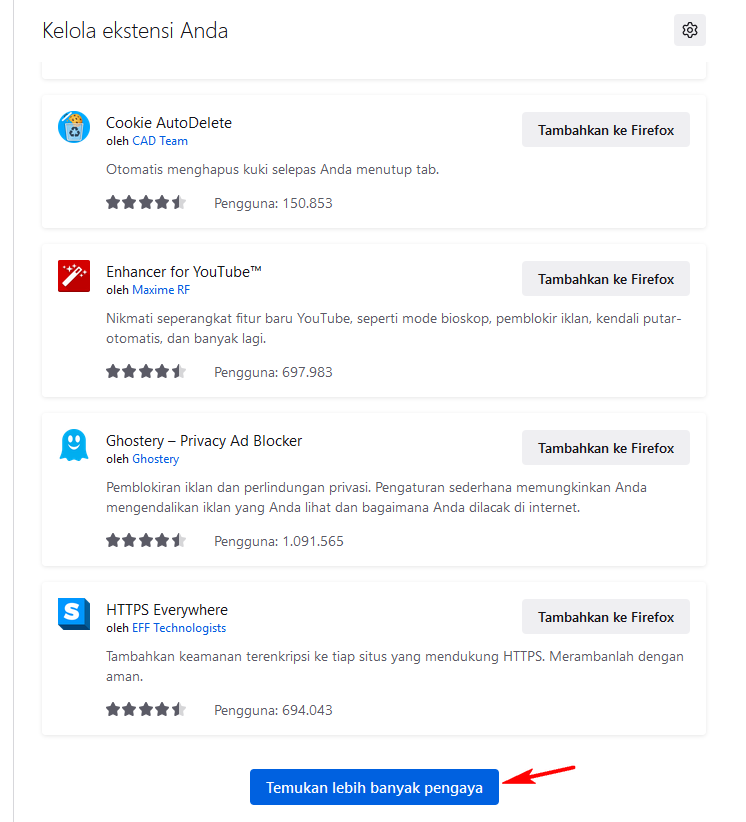
Kemudian akan tampil Mozilla Firefox add-on store, dimana kamu dapat menelusuri ekstensi menurut kategori atau mencari berdasarkan kata kunci atau nama.
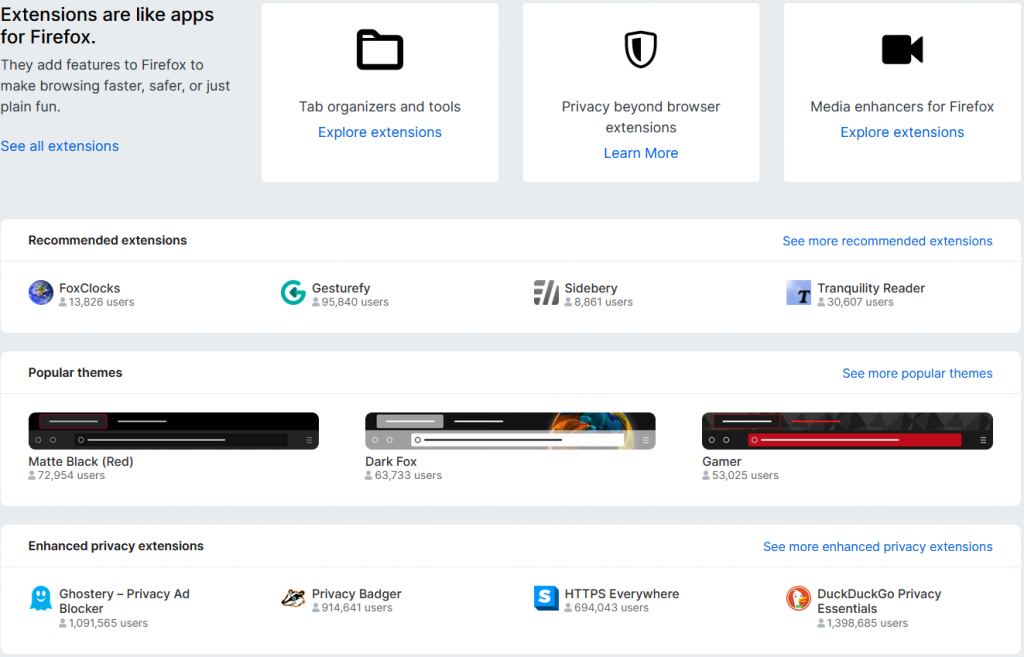
Pilih ekstensi yang diinginkan,kemudian pilih Tambahkan ke Firefox
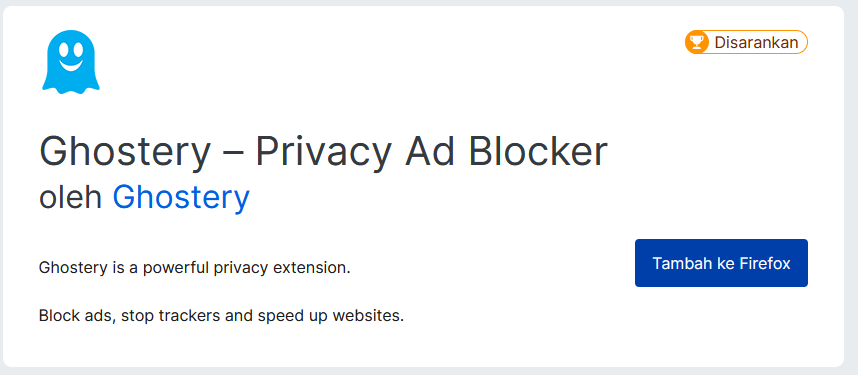
Pilih Tambahkan sebagai konfirmasi.
Sekarang kembali lagi ke halaman ekstensi. Kamu sekarang melihat ekstensi yang baru saja terinstal di halaman ini.
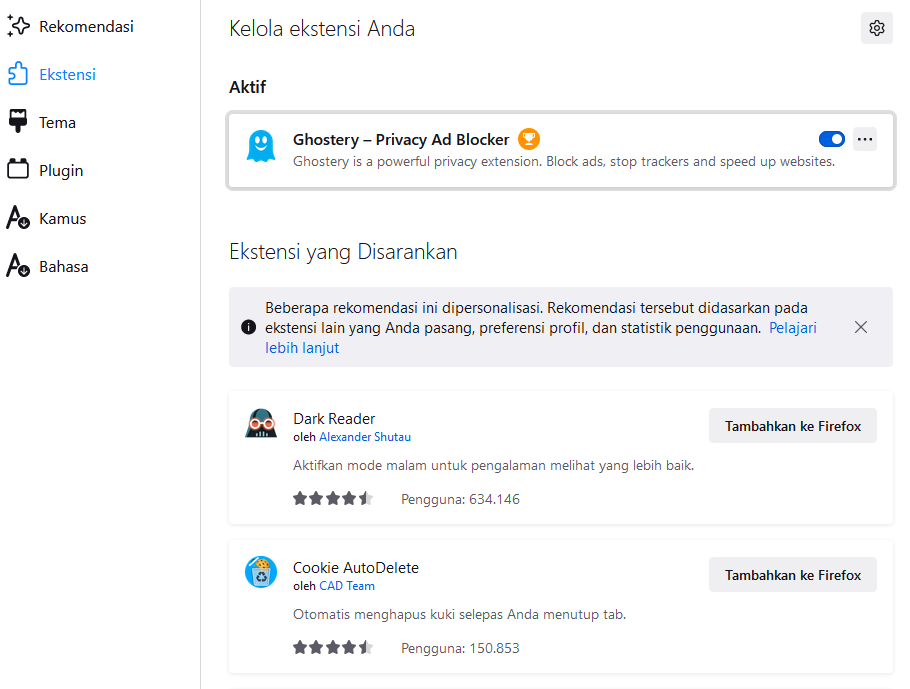
Menonakftifkan Extension di Firefox
Untuk menonaktifkan ekstensi klik opsi di sebelah kanan ekstensi.
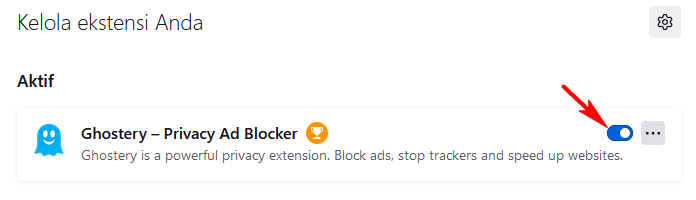
Menghapus Extension di Firefox
Untuk menghapus, klik ikon titik tiga di sebelah kanan kemudian pilih hapus.
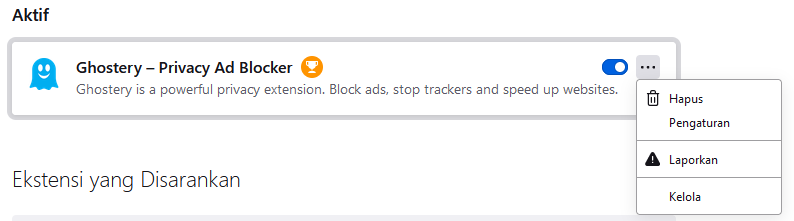
Klik Hapus sebagai konfirmasi.
Dampak menginstal extension browser
Mengaktifkan ekstensi terlalu banyak, dapat membuat browser menjadi lebih rakus terhadap RAM. Tentu dampak akan langsung terasa jika komputermu memiliki sumber daya rendah. Coba hanya aktifkan hanya ekstensi yang benar-benar diperlukan saja dan hapus ekstensi yang tidak berguna agar tidak menggangu pengalaman browsingmu